Срещите в Google Meet са лесни за създаване и присъединяване. Имате възможност да използвате Google Meet с акаунт в Google или без него. По същия начин всеки, когото поканите на среща, може да се присъедини към нея, независимо дали е влязъл в акаунт в Google или не.
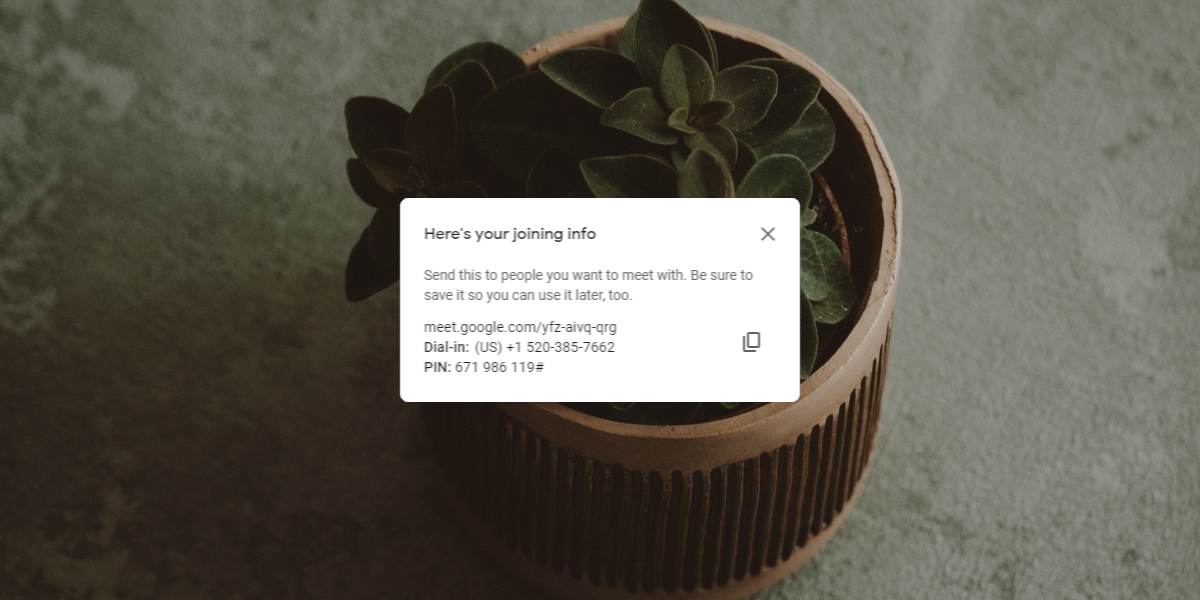
Връзките в Google Meet също са относително лесни за споделяне. За разлика от връзката за среща в Zoom, връзката за среща в Google Meet е много по-малка и е разделена на секции, така че да може да бъде споделяна или въведена по-лесно.
Съдържание
Кодове на Google Meet
Кодът на Google Meet е дълъг десет знака. Той следва модела 3-4-3 и всеки раздел е разделен с тире, което улеснява четенето и въвеждането.
Идентифицирайте кода на Google Meet
Код на Google Meet може да бъде въведен в уеб приложението Google Meet или в мобилните приложения. Не е задължително връзката да бъде въведена изцяло.
Ако не сте сигурни какъв е кодът на Google Meet за среща, следвайте указанията.
Ако сте генерирали нова връзка към срещата, частта, която следва след .com/, е кодът на срещата. В примера по-долу кодът на срещата е: yfz-aivq-qrg
https://meet.google.com/yfz-aivq-qrg
Използвайте кода на Google Meet
След като получите кода, можете да го използвате, за да се присъедините към среща.
В уеб приложението Google Meet;
Посетете Google Meet.
Щракнете в полето Въведете код или псевдоним.
Въведете кода.
Докоснете Enter и ще можете да се присъедините към срещата.
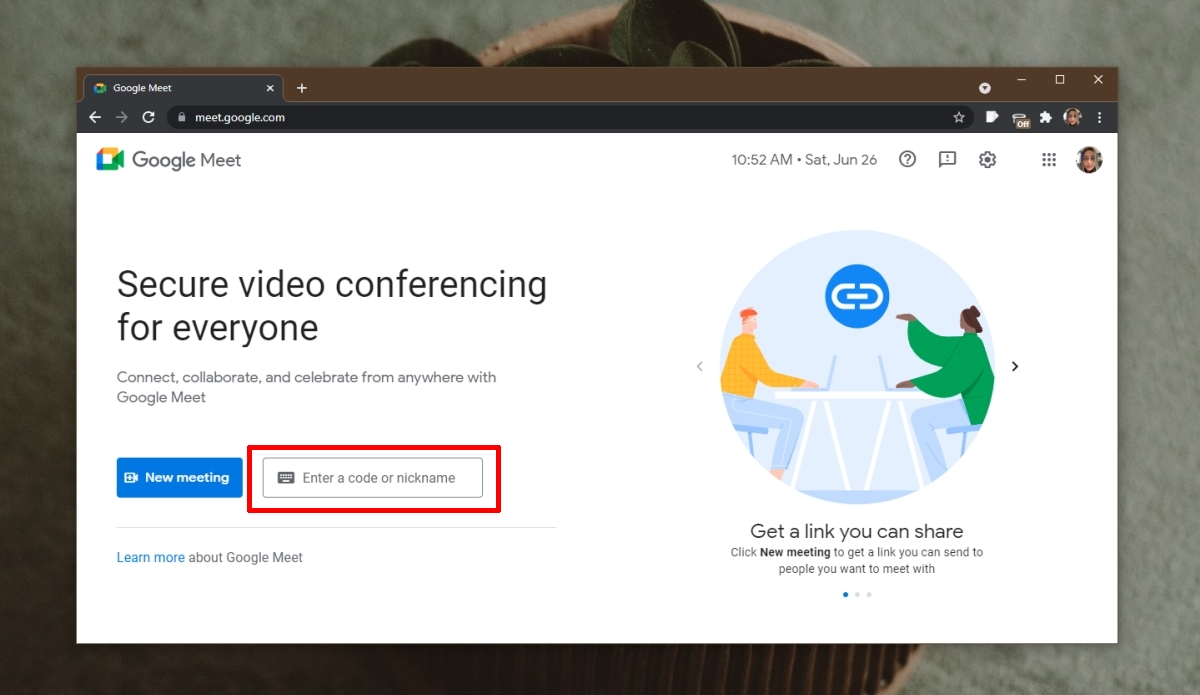
За да използвате код в приложенията Google Meet за iOS или Android, следвайте тези стъпки.
Отворете Google Meet.
Докоснете Присъединяване към среща.
Въведете кода в полето.
Докоснете Присъединяване.

Когато въвеждате кода, не забравяйте да въведете и тирета. Кодът по същество е част от URL адреса на срещата. Това прави кода по-лесен за четене, но това не означава, че тирето е безполезно.
Ако се притеснявате, че връзката или срещата не е защитена, тъй като не е криптирана, няма какво да се направи. Google Meet няма опция за парола, но домакинът на срещата има опцията да разреши или откаже влизане на някой, който се опитва да влезе в срещата.
Заключение
Кодът на Google Meet е много подобен на идентификатора на срещата, който Zoom дава на потребителите. За разлика от Zoom, Google Meet го прави с връзката. Връзката към Google Meet не е криптирана като връзката към Zoom, тъй като не е включена парола. Ето защо връзката работи като връзка и към нея е добавен лесен за въвеждане код.

